Spotify was en is tegenwoordig nog steeds een van de meest populaire muziekstreamingservices. Het heeft meer dan 40 miljoen nummers en nummers in zijn catalogus, waardoor gebruikers een breed scala aan muziek van hoge kwaliteit kunnen ervaren en ervan kunnen genieten. Met Spotify, kun je genieten van de meest exclusieve releases en de meest up-to-date albums van artiesten, zelfs de klassieke nummers zijn ook te vinden in de enorme muziekbibliotheek. Nog iets met Spotify is het mogelijk om alleen met de webbrowser te genieten, het enige probleem hier is het per ongeluk sluiten van de browser en het verliezen van uw huidige gegevens in Spotify. Dus het is echt zo veel beter om te hebben Spotify voor Linux, voor Mac, Windows of voor elk mobiel apparaat dat je hebt en het liefst gebruikt.
Er zijn verschillende manieren om te hebben: Spotify voor Linux, en hieronder, zouden we te maken hebben met enkele van de methoden die u kunt gebruiken om dit mogelijk te maken. Wijs gewoon wat van je tijd toe en lees verder tot het einde van dit bericht en leer over het direct en indirect hebben van Spotify voor Linux.
Artikel Inhoud Deel 1. Kun je krijgen? Spotify Op Linux?Deel 2. Hoe installeer ik? Spotify Op Linux?Deel 3. Haal Spotify Nummers op Linux, maar zonder het te installerenDeel 4. Overzicht
Spotify is een digitale muziekstreamingservice die een breed scala aan muziek in zijn catalogus bevat. Het heeft meer dan 40 miljoen nummers in zijn bibliotheek, zoals een tijdje geleden in de introductie werd besproken, variërend van oude nummers tot de meest exclusieve en up-to-date releases. Met de Spotify app, heb je toegang tot verschillende inhoud van veel makers over de hele wereld, kun je genieten van verschillende nummers, afspeellijsten en zelfs podcasts.
Spotify heeft ook zijn gebruikers toegestaan om de Spotify inhoud gratis, zelfs zonder een abonnement erop. Maar natuurlijk kan er een grote kans zijn op zoveel beperkingen, zoals het downloaden van inhoud en het beperkt overslaan van de spelende nummers. Met de gratis versie van de Spotify app, is het ook verboden om de nummers offline te streamen. Maar u kunt op elk moment uw gratis versie upgraden naar een Premium-account wanneer u maar wilt ontsnappen aan de genoemde beperkingen. Maar of je de app nu gratis gebruikt of niet, je kunt nog steeds de dingen ervaren die ik hieronder heb opgesomd.
Hieronder vindt u de lijst met ondersteunde apparaten voor: Spotify.
De ondersteunde versies voor Mac bevatten OS X 10.11 en hoger.
De ondersteunde versies voor Mac omvatten Windows 7 en hoger.
De ondersteunde versies voor Android bevatten Android OS 5.0 en hoger.
De ondersteunde versies voor iOS omvatten iOS 12 en hoger.
Houd er rekening mee dat als u slechts één account heeft, u dit niet op meerdere apparaten mag gebruiken. Het is dus strikt één account per apparaat. Daarnaast kun je ook Spotify voor Linux. Aangezien dit systeem niet actief wordt ondersteund door: Spotify, zult u enkele verschillen opmerken, zoals de manier van installeren van de Spotify app in dit type apparaat. Maar goed, ik heb hier een apart gedeelte opgenomen over hoe je kunt hebben Spotify voor Linux. Het uiterlijk van de Spotify de hoofdinterface van de app kan ook een beetje verschillen.
U kunt ook hebben Spotify nummers toegankelijk door gewoon de te gebruiken Spotify webplayer met uw webbrowser. Hieronder vindt u de lijst met ondersteunde webbrowsers door: Spotify.
Spotify kunt u ook genieten van uw favoriet Spotify nummers op sommige gadgets die je momenteel hebt met behulp van draadloze verbindingen zoals Spotify Connect, Bluetooth, Alexa, Google Assistant, Chromecast, Apple AirPlay en nog veel meer. De Spotify app kan ook worden gebruikt in uw tv's, auto's, smartwatches, gameconsoles en dergelijke.
Houd er rekening mee dat alle inhoud die wordt aangeboden door Spotify kan alleen worden genoten en geopend via de apparaten en sites die zijn toegestaan door Spotify.
Sinds Spotify zojuist heeft aangekondigd dat het Snap Package zou ondersteunen, betekent dit alleen dat als uw apparaat Snap heeft gebruikt, u eenvoudig de Spotify app geïnstalleerd op uw apparaat. Dus eigenlijk, als je Linux Snap ondersteunt, dan zal het zo handig voor je zijn om de applicatie meteen te hebben.
De Spotify applicatie verschijnt als een Snap-app in Software Center, dus degenen die Ubuntu 18.04 en 20.04 gebruiken, kunnen direct de Spotify app op hun apparaten vanaf deze locatie. Maar wat als uw apparaat Snap Package niet ondersteunt?
Als er geen Snap in uw apparaat zit, kunt u deze rechtstreeks installeren via het commando "Sudo apt-get install snapd". Installeer daarna de Spotify snap-app met behulp van de opdracht "sudo snap install Spotify'.
Wanneer de Spotify De Snap-app is met succes geïnstalleerd in uw Linux, deze wordt al vermeld in het toepassingsmenu van uw apparaat. Wanneer u de Snap-app opent, moet u mogelijk enkele invullen Spotify details zodat u verder kunt gaan met inloggen met uw Spotify rekening. U kunt nog steeds uw Facebook-account gebruiken of een account van u waaraan u hebt gekoppeld door in te loggen met de Spotify Snap-app.
De Spotify Snap-app werkt eigenlijk goed met Ubuntu. Het enige probleem hier is dat u in het geluidsmenu de optie voor mediabesturing niet met succes zou vinden. Dit betekent dat je de mediatoetsen in je Linux moet gebruiken om de nummers te besturen. U kunt de mediatoetsen van uw systeem gebruiken om de nummers te bedienen, af te spelen of te pauzeren.
Bij deze methode is het eerste dat u moet doen om Spotify voor Linux is om een terminal te openen via de sneltoets "Ctrl+Alt+T" en vervolgens het commando "sudo sh -c 'echo" deb in te voeren http://repository.spotify.com stabiel niet-vrij” en vervolgens “/etc/apt/sources.list.d/spotify.lijst'". De invoer van deze opdrachten zorgt ervoor dat de repository wordt toegevoegd aan de bronnenlijst van de software.
Nu is het tijd om te controleren of u curl op uw Ubuntu-systeem hebt geïnstalleerd. Als je het genoemde nog steeds niet hebt, kun je curl installeren via het commando "sudo apt install curl". Als je je Ubuntu-systeem al hebt gekruld, is het nu tijd om ook de GPG-sleutel van de Spotify repository die u zojuist hebt toegevoegd aan de Spotify bronnenlijst een tijdje geleden. U kunt deze stap niet overslaan omdat uw Ubuntu-systeem de door u toegevoegde repository moet vertrouwen.
Het volgende dat u hoeft te doen, is het downloaden van de Spotify app op je Linux. U kunt dit mogelijk maken met behulp van het commando “curl -sS https://download.spotify.com/debian/pubkey.gpg | sudo apt-key add –“. Direct daarna hoeft u alleen de bij te werken Spotify app geïnstalleerd. U kunt de . updaten Spotify clients via het commando “sudo apt update sudo apt install spotify-cliënt".
Wanneer de Spotify app succesvol is geïnstalleerd in uw Ubuntu, kunt u nu genieten van dezelfde functies als uw Spotify sollicitatie. Je moet eerst zoeken naar de Spotify app in de Unity Dash van Ubuntu. En net als de vorige manier, werkt het echt goed met je Linux.
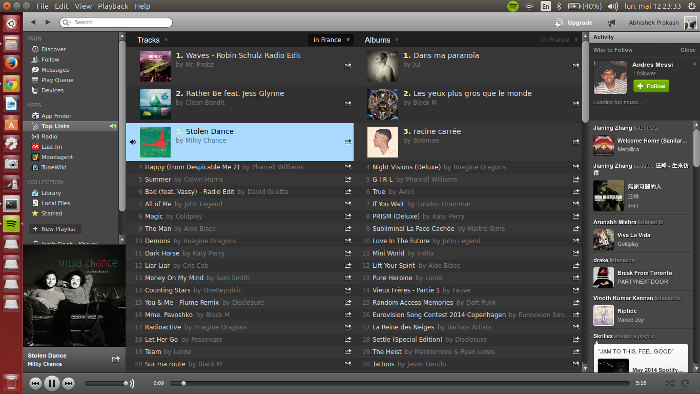
Als u niet wilt installeren: Spotify voor Linux, dan is er een manier die ik je zou kunnen voorstellen om de nummers nog steeds met je Linux te kunnen synchroniseren. U kunt de opmerkelijke converter gebruiken "TuneSolo Spotify Muziek converter” bij het downloaden van de Spotify nummers gebruiken met een ander apparaat en ze vervolgens overzetten naar je Linux zodra het downloaden is voltooid. Maar voordat we de te volgen stappen aanpakken bij het hebben van Spotify voor Linux, laten we eerst de kenmerken van bespreken TuneSolo Spotify Muziek Converter.
Probeer het gratis Probeer het gratis
Spotify nummers worden meestal beschermd door DRM (Digital Rights Management), waardoor ze niet kunnen worden afgespeeld op elk apparaat dat u wilt gebruiken. Spotify heeft de gebruikers alleen de nummers op niet meer dan drie apparaten laten spelen, waardoor je beperkingen hebt bij het genieten van de Spotify liedjes waar je van houdt. Maar met TuneSolo Spotify Music Converter, je kunt de nummers zonder enige beperking op veel apparaten toegankelijk hebben.
TuneSolo Spotify Music Converter kan je ook helpen bij het downloaden van je favoriete nummers op Spotify. Het is ook zeer bedreven in het converteren van de gedownloade nummers naar een audioformaat dat kan worden afgespeeld op bijna alle apparaten die je om je heen hebt. Enkele van de meest voorkomende formaten die ze hebben en we zijn beschikbaar voor u om het MP3-formaat, WAV, AAC, FLAC en meer op te nemen.
Zodra de nummers zijn geconverteerd naar een ander audioformaat, kunt u ze nu offline afspelen. Wat we weten is dat we alleen kunnen spelen Spotify nummers offline als we een abonnement hebben op Spotify Premium, maar met de hulp van TuneSolo Spotify Music Converter kunt u ook van dezelfde functie genieten.
Nog een functie waar je zeker dol op zou zijn TuneSolo Spotify Music Converter is zijn vermogen om het werk te doen tot 5x de conversiesnelheid. Het kan het hele proces van downloaden en converteren in slechts een paar minuten voltooien. Met deze functie kunt u zeker veel tijd besparen. Stel je voor, binnen een paar minuten kun je al tientallen geconverteerde nummers hebben.
Natuurlijk kan de hoge conversiesnelheid helemaal niet worden gewaardeerd als het resulterende product van zeer lage kwaliteit is. Met TuneSolo Spotify Music Converter, je kunt er zeker van zijn dat je de beste kwaliteit nummers krijgt.
Er is een aantal belangrijke informatie die nodig is bij het identificeren van: Spotify liedjes. Als je je zorgen maakt over hoe deze informatie kan worden bewaard en bewaard, moet je je zorgen nu laten vallen. Je kan vertrouwen TuneSolo Spotify Music Converter bij het behouden van de ID3-tags en metadata-informatie van nummers, zelfs na het conversieproces.
Nog iets dat je graag zou willen gebruiken TuneSolo Spotify Music Converter is dat het zijn gebruikers in staat stelt hun eigen outputmuziekbibliotheek te organiseren. Het is dus aan jou of je de nummers rangschikt op artiesten of op albums of op elke gewenste categorie. Het zal een stuk gemakkelijker voor u zijn om uw doelnummerbestand te vinden, want in plaats van ze één voor één te doorbladeren, kunt u gewoon op de specifieke map klikken om het nummer te hebben. U kunt ook veel tijd besparen met behulp van deze functie.
Dit is eigenlijk waar het goed mee is TuneSolo, hebt u recht op gratis updates wanneer er een beschikbaar is. U kunt ook de ondersteuning van het technische team vragen als u een probleem ondervindt tijdens het downloaden en converteren met TuneSolo.
Als je wilt proberen TuneSolo Spotify Music Converter in het hebben van Spotify voor Linux volgen hieronder de stappen hoe u deze converter op de juiste manier kunt gebruiken.
Het eerste dat u hoeft te doen, is naar de applicatiewinkel van uw apparaat gaan en de app downloaden. Of u kunt gewoon naar de officiële website van . gaan TuneSolo Spotify Music Converter en download de app ervan. Nadat u de app hebt gedownload, moet u deze op uw apparaat starten.
Nadat u bent gestart TuneSolo, wacht een paar minuten tot het de . laadt Spotify sollicitatie. Je moet ook wat plaatsen Spotify details als de situatie daarom vraagt. Ga nu naar de albums en afspeellijsten die u wilt converteren en upload ze naar de converter. Om dit mogelijk te maken, kun je de nummers uit je muziekbibliotheek naar de converter slepen en neerzetten of je kunt ook de link van de nummers kopiëren en ze vervolgens in het daarvoor bestemde gebied plakken.

Nadat de nummers zijn geselecteerd, kunt u nu beginnen te beslissen welk audioformaat u wilt hebben. U kunt kiezen uit MP3-, WAV-, AAC- en FLAC-audioformaten. U moet ook een uitvoermap toestaan voor de voltooide geconverteerde nummers.

Nu de nummers die moeten worden geconverteerd en het uitvoerformaat allemaal zijn ingesteld, kunt u eindelijk op de knop "Alles converteren" klikken om eindelijk het hele proces te starten.

Zodra de nummers al geconverteerd zijn, kunt u ze nu controleren en bekijken in de sectie van "Uitvoerbestand bekijken". Dit is ook waar je de geconverteerde kunt krijgen Spotify nummers en laat ze opslaan op het apparaat dat u gebruikt. Direct daarna kunt u nu proberen de nummers met uw Linux te synchroniseren.
Met slechts eenvoudige stappen om te volgen, kunt u eenvoudig downloaden Spotify voor Linux via TuneSolo Spotify Muziek Converter. Dit is als de indirecte manier van hebben Spotify voor Linux is het belangrijk dat je van de nummers kunt genieten met behulp van een tool van derden.
De slechte kant hier is dat je tegenwoordig niet helemaal kunt zeggen dat de Spotify toepassing zou het beste kunnen werken in uw Linux. Momenteel zijn er geen aangekondigde en geïntroduceerde Linux-ontwikkelaars die kunnen helpen bij het oplossen Spotify bugs en problemen. Dus als u ooit problemen ondervindt met uw Spotify applicatie geïnstalleerd op uw Linux-apparaat, zou het zeker een zorg zijn. Het is veel beter om te gebruiken TuneSolo Spotify Muziek Converter om te hebben Spotify voor Linux. Het zal echt helpen bij het downloaden van je favoriet Spotify inhoud op een ander apparaat en dan kun je ze daarna gewoon naar je Linux overbrengen. Het is gewoon gelijk aan het hebben van de officiële Spotify voor Linux.
Home
Spotify Muziek converter
Methoden om te downloaden Spotify Voor Linux
Opmerkingen(0)
Antwoorden
1.Uw naam
2.Uw e-mailadres
3.Uw recensie
Copyright © 2025 TuneSolo Software Inc. Alle rechten voorbehouden.
laat een reactie achter
1.Uw naam
2.Uw e-mailadres
3.Uw recensie
Verzenden